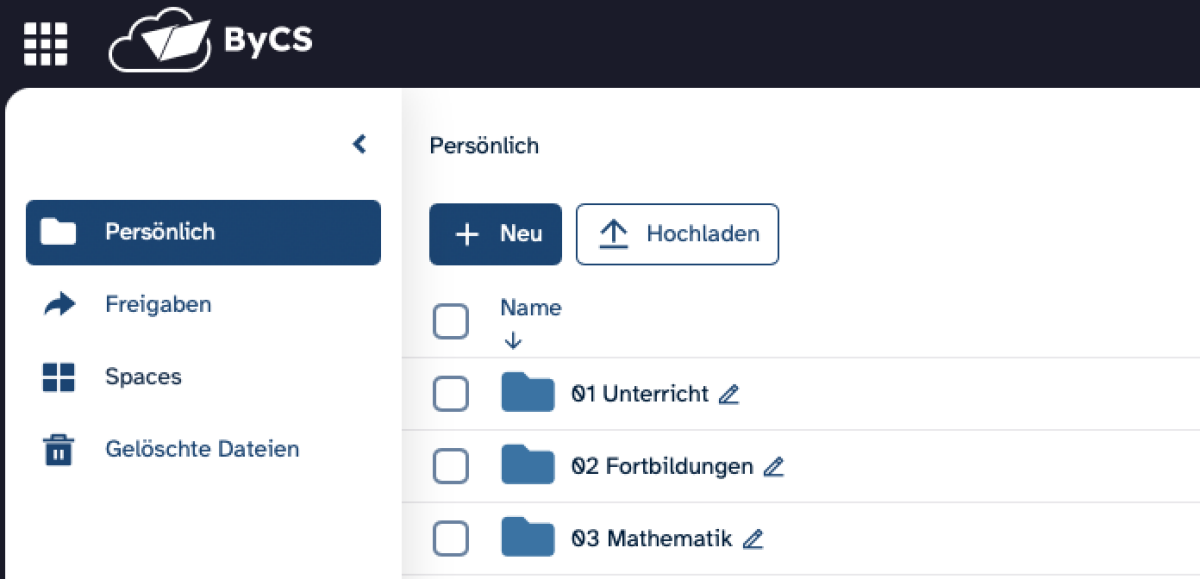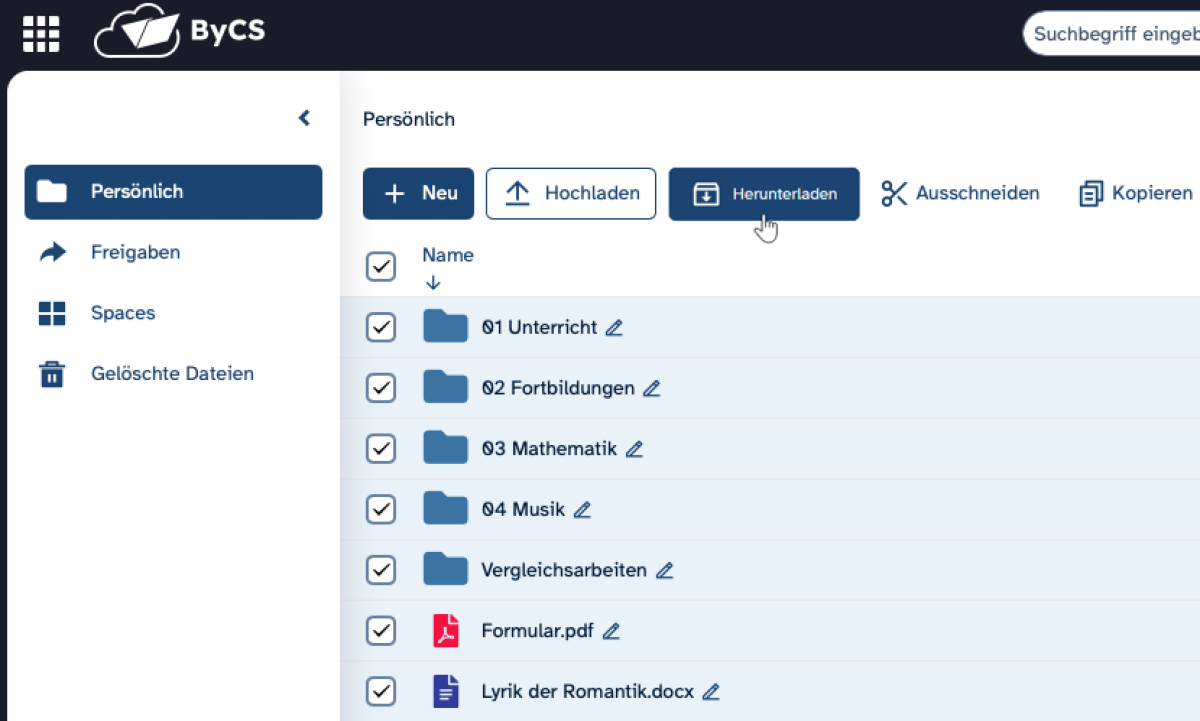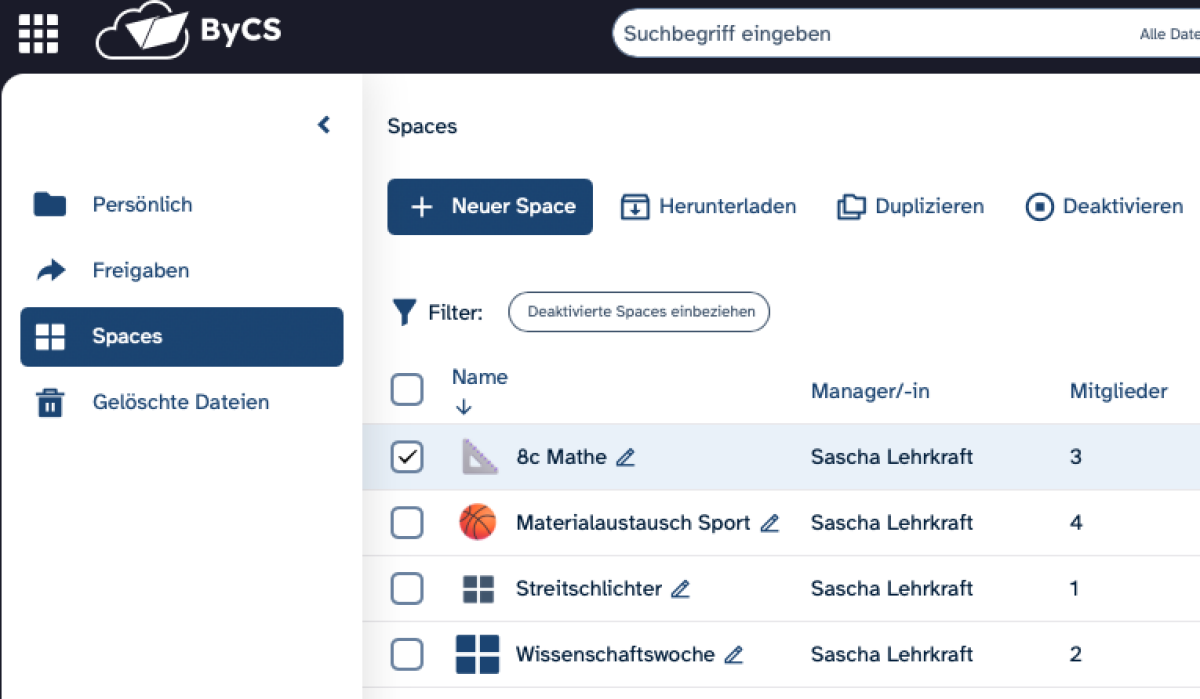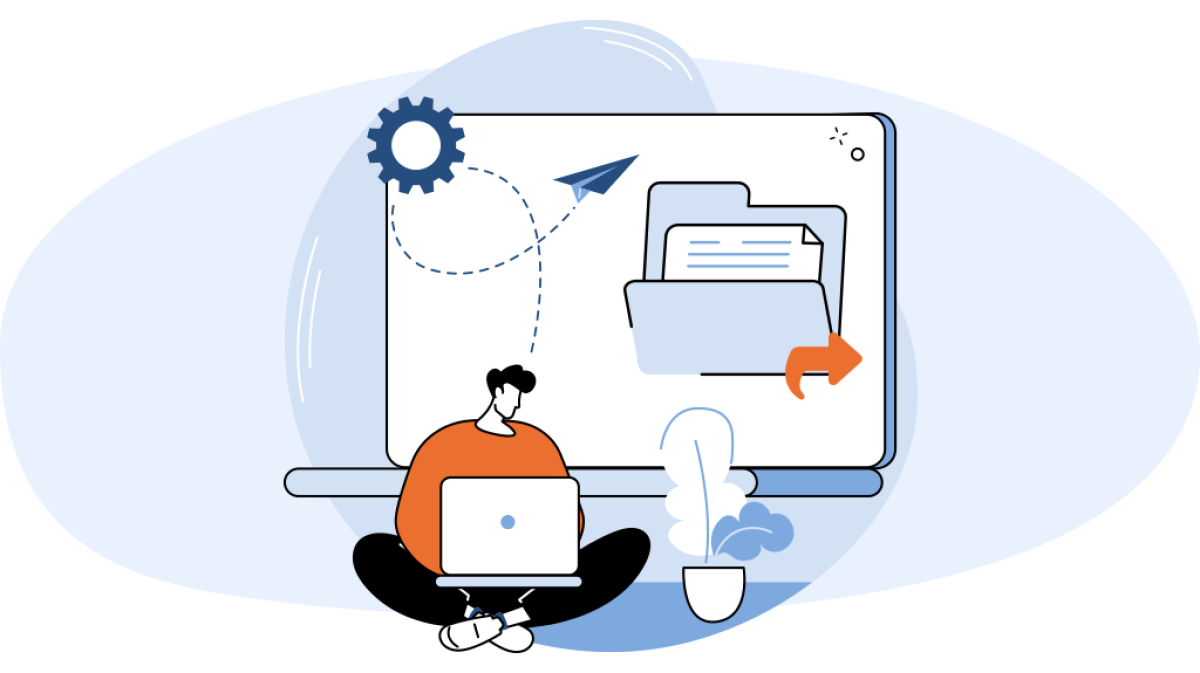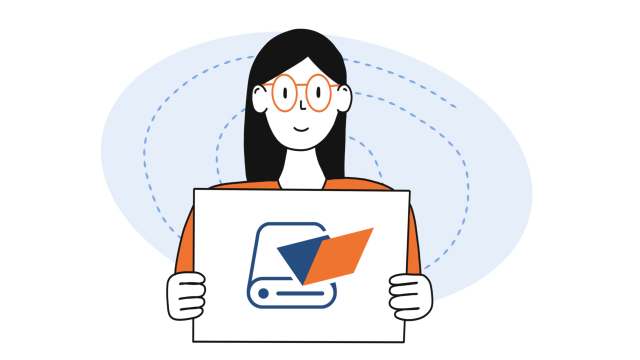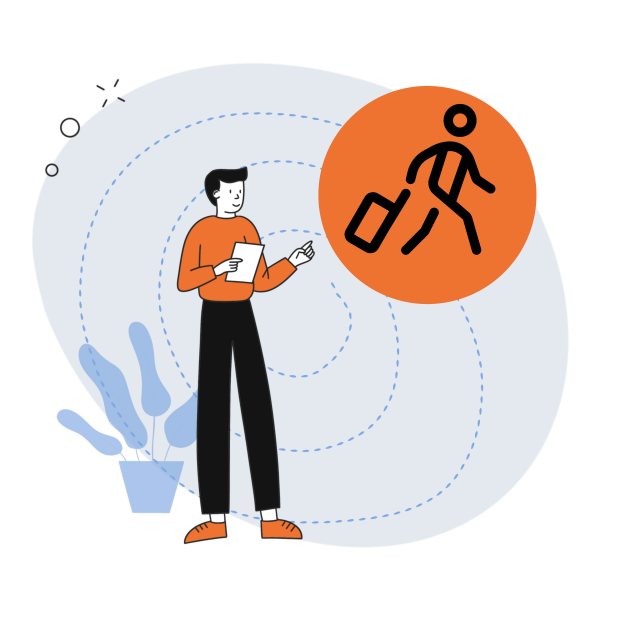Dateien beim Dienststellenwechsel umziehen (Web-Client)
Sie sind im Begriff, Ihre Schule zu wechseln und möchten Inhalte, die Sie an Ihrer aktuellen Schule erstellt haben, auch weiterhin nutzen? In diesem Tutorial erfahren Sie, was Sie dabei beachten müssen und wie Sie dabei vorgehen.
Bei einem Schulwechsel verlieren Sie die Zugriffsrechte auf Ihre Daten. Um Ihre Daten nach einem Wechsel der Schule weiterhin nutzen zu können, müssen Sie deshalb vor dem Wechsel eine Datensicherung selbst und aktiv durchführen.
Bei der Datensicherung unterscheiden Sie zwischen Daten im Bereich Persönlich und Daten in Spaces Ihrer Schule.
Datensicherung im Bereich Persönlich:
Aktivieren Sie im Bereich Persönlich das Häkchen über der Dateiliste, um alle Dateien und Ordner auszuwählen. Klicken Sie anschließend im Aktionsmenü auf Herunterladen, um eine ZIP-Datei zu erstellen.
Je nach Browsereinstellungen werden Sie nach einem Speicherort gefragt oder die Datei wird automatisch im Downloads-Ordner gespeichert.
Hinweis: Daten im Bereich Persönlich werden bei einem Schulwechsel automatisch gelöscht. Bestehende Links zu diesen Daten verlieren ihre Gültigkeit.
Datensicherung im Bereich Spaces:
Wählen Sie in der linken Seitenleiste den Bereich Spaces aus. Setzen Sie ein Häkchen bei dem Space, den Sie sichern möchten, und klicken Sie auf Herunterladen. Je nach Browsereinstellungen werden Sie nach einem Speicherort gefragt oder die ZIP-Datei wird automatisch im Downloads-Ordner gespeichert.
Das gleichzeitige Herunterladen mehrerer Spaces ist nicht möglich, da es sich um personen-unabhängige Kooperationsbereiche handelt.
Nicht mehr benötigte Spaces können Sie nun deaktivieren und anschließend löschen.
Hinweis: Falls Spaces an der alten Schule weiter benötigt werden, stellen Sie sicher, dass ein anderes Space-Mitglied die Berechtigung "kann verwalten" besitzt, bevor Sie die Schule verlassen. Spaces werden bei einem Schulwechsel nicht gelöscht.
Sie haben die ZIP-Dateien außerhalb des BayernCloud Drive gespeichert, etwa in einem Lernplattform-Kurs oder lokal auf Ihrem Dienstgerät.
Stellen Sie nun einen Antrag auf Wechsel der Dienststelle und warten Sie auf die Genehmigung der neuen Schule.
Laden Sie nach der Genehmigung die benötigten ZIP-Dateien in BayernCloud Drive an Ihrer neuen Schule hoch.
Dies könnte Sie auch interessieren...
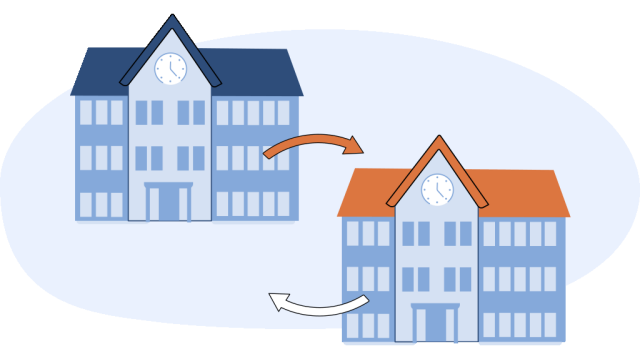
Dienststellenwechsel beim Messenger vornehmen
Sie haben Ihre Schule gewechselt und auch in der ByCS-Administration den entsprechenden Antrag auf Dienststellenwechsel gestellt, im Messenger sind Sie aber immer noch Mitglied in dem Space Ihrer alten Schule? Wir zeigen Ihnen, wie Sie auch im Messenger Ihrer neuen Einrichtung zugeordnet werden.